
BH2401/BH2801/BH3501
BH3801/BH3801D/BH2801N
BH3801N
Lcd-scherm
Gebruikershandleiding

Disclaimer
BenQ Corporation geeft geen garanties, expliciet of impliciet, over de inhoud van dit
document. BenQ Corporation behoudt zich het recht voor deze publicatie te herzien en
de inhoud ervan van tijd tot tijd te wijzigen, zonder verplicht te zijn aan enige persoon
mededeling van die herzieningen of wijzigingen te doen.
Copyright
Copyright 2019 BenQ Corporation. Alle rechten voorbehouden. Niets uit deze uitgave
mag in enige vorm of op enige wijze, hetzij elektronisch, mechanisch, magnetisch,
optisch, chemisch, handmatig of op andere wijze worden verveelvoudigd, verzonden,
getranscripbeerd, opgeslagen in een geautomatiseerd gegevensbestand of vertaald in een
menselijke of computertaal zonder voorafgaande, geschreven toegestemming van BenQ
Corporation.
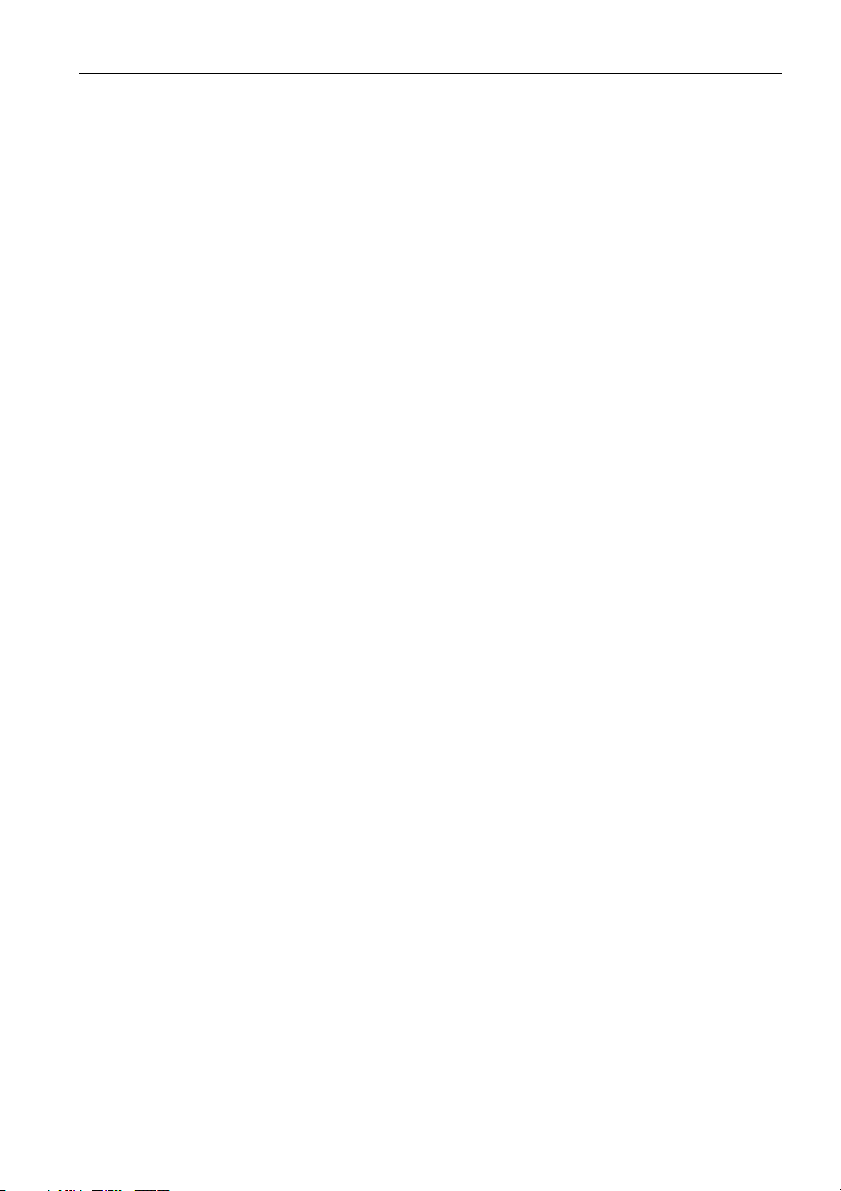
Productondersteuning 3
Productondersteuning
Dit document is bedoeld om klanten de meest actuele en nauwkeurige informatie te
bieden. De inhoud kan dus van tijd tot tijd zonder voorafgaande kennisgeving worden
gewijzigd. Ga naar de website voor de nieuwste versie van dit document en voor andere
productinformatie. Beschikbare bestanden verschillen per model.
1. Zorg dat de computer verbonden is met internet.
2. Bezoek de lokale website van www.BenQ.com. De opmaak en gegevens van de
website kunnen per regio/land verschillen.
- Gebruikershandleiding en gerelateerd document: www.BenQ.com > Business
(bedrijven) > Support > Downloads > modelnaam >
Gebruikershandleiding
- (alleen voor de EU) Demontage-informatie: Beschikbaar op de downloadpage voor
de gebruikershandleiding. Dit document wordt verstrekt op basis van Regulering
(EU) 2019/2021 voor het repareren of recyclen van het product. Neem altijd
contact op met de plaatselijke klantenservice voor reparaties binnen de
garantieperiode. Als u een product buiten de garantie wilt repareren, wordt
aangeraden om naar een gekwalificeerde reparateur te gaan en vervangende
onderdelen van BenQ te verkrijgen om de compatibiliteit te garanderen.
Demonteer het product niet, tenzij u zich bewust bent van de gevolgen. Als u geen
demontage-informatie over het product kunt vinden, neem dan contact op met de
plaatselijke klantenservice voor hulp.

Inhoudsopgave4
Inhoudsopgave
Productondersteuning........................................................ 3
Veiligheidswaarschuwingen en
voorzorgsmaatregelen........................................................ 6
Belangrijke veiligheidsinstructies ...................................... 7
Opmerkingen over het lcd-paneel van dit beeldscherm........ 7
Veiligheidsmededeling met betrekking tot de
afstandsbediening.................................................................................. 8
BenQ ecoFACTS............................................................................. 9
Inhoud van het pakket...................................................... 10
Het beeldscherm instellen............................................... 11
Het beeldscherm monteren ....................................................... 11
Onderdelen van het beeldscherm en hun functies.... 13
Voorkant......................................................................................... 13
Achterkant...................................................................................... 13
Onderkant ...................................................................................... 13
Ingangen/uitgangen........................................................................ 15
Afstandsbediening ......................................................................... 16
Met de afstandsbediening............................................................ 17
Verbindingen ....................................................................... 18
Audio/videosignalen aansluiten .................................................. 18
De digitale ingangen aansluiten.................................................. 18
De RS-232-ingang aansluiten ...................................................... 18
Netsnoer aansluiten ..................................................................... 19
Basale handelingen............................................................. 20
Het beeldscherm in- of uitschakelen........................................ 20
Schakelen tussen ingangssignalen .............................................. 20
Geluidsniveau aanpassen ............................................................. 21
Handelingen in het osd-menu .................................................... 22
Eerste keer instellen..................................................................... 23
Systeemupdate............................................................................... 23
Multimediatoetsen op de afstandsbediening........................... 24

Inhoudsopgave 5
Android-systeeminterface........................................................... 25
De internetverbinding instellen................................................. 30
Menugebruik ....................................................................... 32
Beheeracties................................................................................... 32
Instellingenmenu ........................................................................... 32
Invoerinstellingen (Android) ...................................................... 32
Invoerinstellingen (HDMI) .......................................................... 39
Productinformatie.............................................................. 41
Specificaties .................................................................................... 41
Compatibiliteit van content in X-Sign...................................... 44
Compatibiliteit van usb-apparatuur.......................................... 44
Afmetingen ..................................................................................... 47
Ondersteunde resoluties van ingangssignalen........................ 57
Problemen oplossen.......................................................... 58
3/11/21
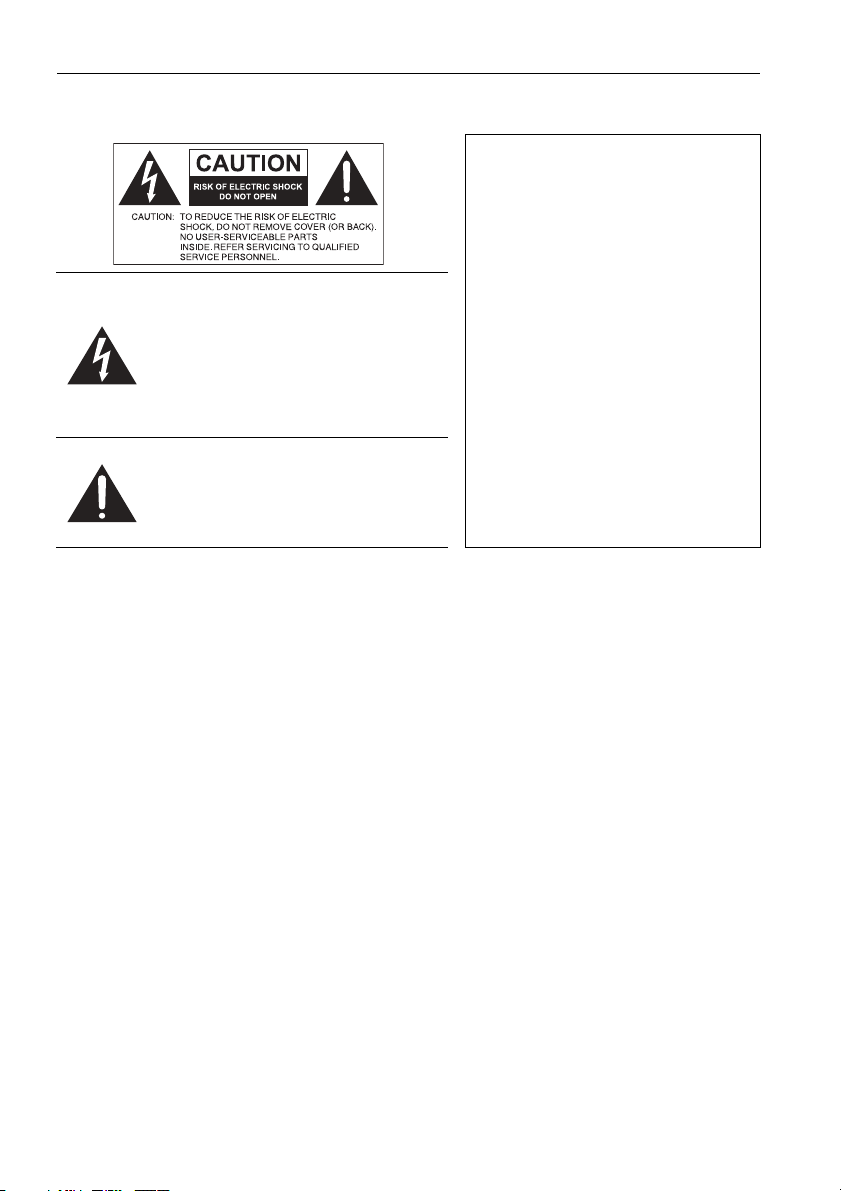
Veiligheidswaarschuwingen en voorzorgsmaatregelen6
Veiligheidswaarschuwingen en voorzorgsmaatregelen
DEZE APPARATUUR MOET
WORDEN GEAARD
Voor veilig gebruik mag de stekker met
de drie polen uitsluitend worden
aangesloten op een standaard driepolig
stopcontact met aarding. Alle
De bliksemschicht met de pijl in een
gelijkzijdige driehoek is bedoeld om u
erop attent te maken dat aan de
binnenkant van het product nietafgeschermde “gevaarlijke spanningen”
blootliggen, die afdoende krachtig zijn
om een elektrische schok te
veroorzaken.
Het uitroepteken in een gelijkzijdige
driehoek is bedoeld om u in de
handleiding van de apparatuur attent te
maken op belangrijke gebruiks- en
onderhoudsinstructies.
• Het stopcontact van de stroomkabel moet goed bereikbaar zijn. Het stopcontact moet
in de buurt van de apparatuur zijn en gemakkelijk toegankelijk te zijn. Trek de strekker
uit het stopcontact om deze apparatuur volledig los te koppelen van het stroomnet.
• Plaats dit beeldscherm niet op een hobbelig, schuin of instabiel oppervlak (zoals een
wagentje), waar het kan vallen en letsel kan veroorzaken of worden beschadigd.
• Plaats dit beeldscherm niet in de buurt van water, zoals bij een zwembad of sauna, of op
een plek waar opspattend water of waterdruppels op het beeldscherm kunnen vallen,
zoals voor een raam waar regenwater naar binnen kan vallen.
• Plaats dit beeldscherm niet in een kleine ruimte zonder ventilatie en luchtcirculatie,
zoals in een gesloten kast. Laat voldoende ruimte rond het beeldscherm vrij zodat de
warmte kan ontsnappen. Blokkeer geen openingen en luchtgaten van het beeldscherm.
Oververhitting kan resulteren in gevaar of een elektrische schok.
• Dit beeldscherm mag uitsluitend worden geïnstalleerd door een bekwame installateur.
Als dit beeldscherm niet correct wordt geïnstalleerd, kan dit resulteren in letsel en
beschadiging van het beeldscherm. Controleer de installatie regelmatig en maak het
beeldscherm regelmatig schoon om ervoor te zorgen dat het in goede staat blijft.
• Gebruik uitsluitend montage-accessoires die zijn goedgekeurd of worden aanbevolen
door de fabrikant van dit beeldscherm. Als onjuiste of ongeschikte accessoires worden
gebruikt, kan het beeldscherm vallen en ernstig letsel veroorzaken. Zorg dat het
oppervlak en de montagepunten stevig genoeg zijn om het gewicht van het beeldscherm
te kunnen dragen.
• Verwijder de behuizing niet om het risico op een elektrische schok te beperken. De
onderdelen aan de binnenzijde kunt u niet zelf repareren. Laat reparaties over aan
bekwame reparateurs.
• Het beeldscherm moet worden bevestigd of een standaard moet worden gemonteerd
om persoonlijk letsel te voorkomen.
gebruikte verlengsnoeren moeten drie
stroomkabels bevatten en correct
geaard zijn. Onjuist geaarde
verlengsnoeren zijn een belangrijke
oorzaak voor ongelukken met
dodelijke afloop.
Het feit dat de apparatuur naar
behoren functioneert, betekent niet
dat het stopcontact geaard is of dat de
installatie volledig veilig is. Als u twijfels
hebt over de correcte aarding van het
stopcontact, neemt u, voor uw eigen
veiligheid, contact op met een
bekwame electriciën.
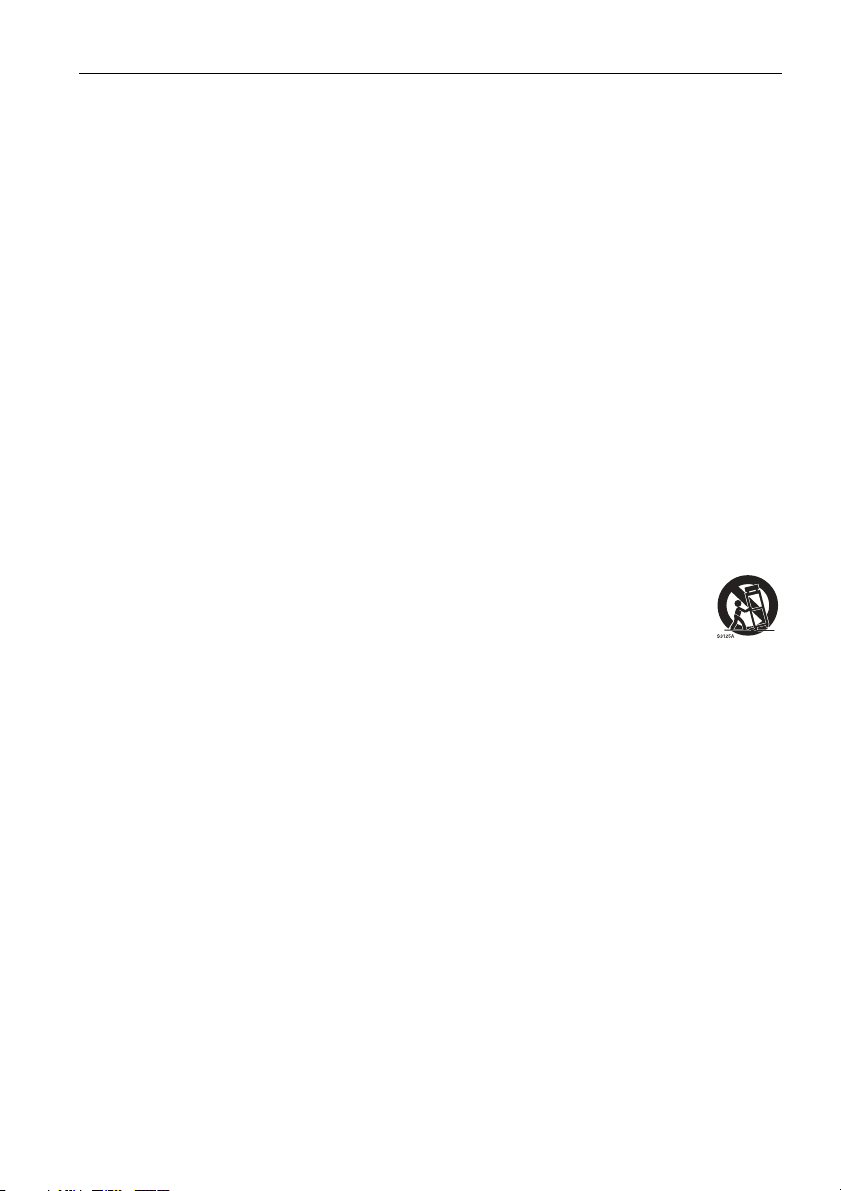
Belangrijke veiligheidsinstructies 7
Belangrijke veiligheidsinstructies
1. Lees deze instructies.
2. Bewaar deze instructies.
3. Let op alle waarschuwingen.
4. Volg alle instructies.
5. Gebruik deze apparatuur niet in de buurt van water.
6. Gebruik uitsluitend een droge doek om te reinigen.
7. Blokkeer geen ventilatieopeningen. Voer de installatie uit volgens de instructies van
de fabrikant.
8. Installeer niet naast warmtebronnen als radiatoren, verwarmingselementen, ovens of
andere apparatuur (zoals versterkers) die warmte produceren.
9. Negeer nooit de veiligheidsmaatregel met betrekking tot het gebruik van een
geaarde stekker. Een gepolariseerde stekker heeft twee pinnen, waarvan de een
breder is dan de ander. Een stekker met aarding heeft twee pinnen en een derde
aardepin. De bredere pin of derde pin dienen de veiligheid. Als de geleverde stekker
niet in uw stopcontact past, vraagt u een elektriciën om het verouderde stopcontact
te vervangen.
10. Zorg dat niemand op stroomkabels kan stappen, met name bij stopcontacten,
verdeelstekkers en waar de kabels op de apparatuur zijn aangesloten.
11. Gebruik uitsluitend randapparatuur/accessoires die door de fabrikant zijn
goedgekeurd.
12. Gebruik uitsluitend een wagentje, standaard, statief, beugel of tafel die is
goedgekeurd door de fabrikant, of die bij de apparatuur is verkocht. Als
een wagentje wordt gebruikt, pas dan op als het wagentje en apparatuur
wordt verplaatst om letsel door omvallen te voorkomen.
13. Trek de stekker van de apparatuur uit het stopcontact tijdens onweer of
als het gedurende langere tijd niet wordt gebruikt.
14. Laat alle reparaties over aan bekwame reparateurs. De apparatuur moet worden
gerepareerd als deze op de een of andere wijze is beschadigd, bijvoorbeeld als de
stroomkabel of stekker is beschadigd, als vloeistof in de apparatuur is gemorst, of
objecten in de apparatuur zijn gevallen, als de apparatuur is blootgesteld aan regen
of vocht, of als de apparatuur niet meer normaal functioneert of is gevallen.
Opmerkingen over het lcd-paneel van dit beeldscherm
• Het Liquid Crystal Display (LCD)-paneel van dit beeldscherm bevat een zeer dunne
beschermende glaslaag die kan worden bekrast of gemarkeerd en kan barsten als het
wordt geraakt of druk erop wordt uitgeoefend. De vloeibare kristallen zijn kwetsbaar
voor buitensporige kracht of extreme temperaturen. Ga er voorzichtig mee om.
• De responstijd en helderheid van het lcd-paneel kunnen variëren, afhankelijk van de
omgevingstemperatuur.
• Zorg dat het beeldscherm niet in direct zonlicht wordt geplaatst en dat geen sterk licht
op het lcd-paneel kan schijnen. De hitte kan het paneel en de behuizing van het
beeldscherm beschadigen, en het licht maakt het kijken naar het scherm lastiger dan
nodig.
• Het lcd-paneel bevat afzonderlijke pixels om beeld weer te geven en is gefabriceerd op
grond van de ontwerpspecificaties. Ook al functioneert 99,9% van de pixels naar
behoren, toch kan 0,01% van de pixels continu blijven branden (rood, blauw of groen) of

Belangrijke veiligheidsinstructies8
volledig uit blijven. Dit is een technische beperking van de lcd-technologie en is geen
defect.
• Lcd-schermen zijn, net als plasmaschermen (pdp) en conventionele CRT-schermen
(Cathode Ray Tube), gevoelig voor "inbranden" of "beeldretentie". Op het scherm uit
zich dit als zichtbare lijnen en schaduwen. Om deze beschadiging van het scherm tegen
te gaan, mag u stilstaande beelden (zoals On-Screen Display-menu’s, logo’s van tvzenders, vaste/inactieve tekst of pictogrammen) niet langer dan twee uur in beeld
houden. Wijzig regelmatig de beeldverhouding. Vul indien mogelijk het volledige scherm
met het beeld om geen zwarte balken te zien. Laat geen beelden met een
beeldverhouding van 4:3 gedurende langere tijd op het scherm staan, omdat de twee
zwarte verticale balken anders zichtbare inbrandmarkeringen kunnen achterlaten op het
scherm.
Opmerking: Onder bepaalde omstandigheden kan condensvorming optreden aan de
binnenzijde van het glas. Dit is een normaal fenomeen en heeft geen invloed op het
functioneren van het beeldscherm. Deze condensvorming verdwijnt meestal na 30
minuten normaal gebruik.
• Als een stilstaand beeld moet worden weergegeven, wordt aangeraden dat de functie
"Antibeeldretentie" in het menu Eerste keer instellen wordt ingeschakeld.
Veiligheidsmededeling met betrekking tot de afstandsbediening
• Plaats de afstandsbediening niet op een warmtebron, op een vochtige plek of in de
buurt van vuur.
• Laat de afstandsbediening niet vallen.
• Stel de afstandsbediening niet bloot aan water of vocht. Gebeurt dit toch, kan dit
resulteren in een defect.
• Zorg dat geen enkel voorwerp tussen de afstandsbediening en de sensor op het
apparaat komt.
• Als de afstandsbediening gedurende langere tijd niet wordt gebruikt, verwijdert u de
batterijen.

Belangrijke veiligheidsinstructies 9
BenQ ecoFACTS
BenQ has been dedicated to the design and development of greener product as part of
its aspiration to realize the ideal of the "Bringing Enjoyment 'N Quality to Life" corporate
vision with the ultimate goal to achieve a low-carbon society. Besides meeting
international regulatory requirement and standards pertaining to environmental
management, BenQ has spared no efforts in pushing our initiatives further to incorporate
life cycle design in the aspects of material selection, manufacturing, packaging,
transportation, using and disposal of the products. BenQ ecoFACTS label lists key ecofriendly design highlights of each product, hoping to ensure that consumers make
informed green choices at purchase. Check out BenQ's CSR Website at
http://csr.BenQ.com/ for more details on BenQ's environmental commitments and
achievements.
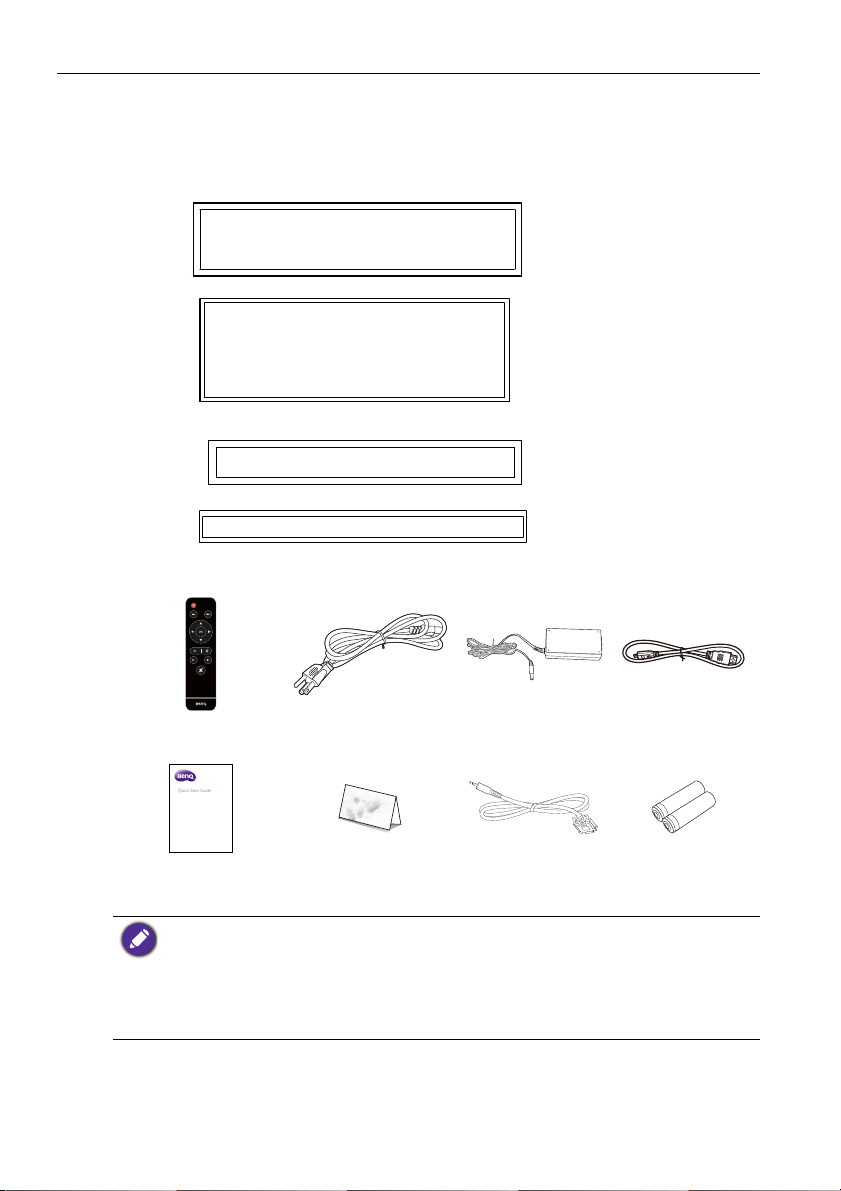
Inhoud van het pakket10
BH2801/BH2801N
BH3801/BH3801D/BH3801N
Inhoud van het pakket
Open de verpakking en controleer de inhoud. Mocht iets ontbreken of beschadigd zijn,
neem dan onmiddellijk contact op met de verkoper.
BH2401
BH3501
Lcd-scherm
Afstandsbediening
Beknopte
handleiding
• Het type van het geleverde netsnoer kan afwijken van het snoer in de afbeelding, afhankelijk van
de plek van aankoop.
• Voordat u de verpakking wegwerpt, controleert u of geen accessoires in de verpakking zijn
achtergebleven.
• Werp verpakkingsmateriaal niet zorgeloos weg. Het karton kan worden hergebruikt. Eventueel
kunt u de verpakking, indien mogelijk, bewaren om het beeldscherm later te vervoeren.
• Laat geen plastic zakken binnen het bereik van kleine kinderen of baby's.
Netsnoer
(op regio)
Garantiekaart
(op regio)
Adapter Hdmi-kabel
RS232-kabel AAA-batterij x 2

Het beeldscherm instellen 11
$
%
:$//028176&5(:7+5($'
'(37+0/
*Schroeftype: M4*10L
Het beeldscherm instellen
Het beeldscherm monteren
U kunt het beeldscherm aan een verticaal oppervlak monteren met een geschikte
wandmontagebeugel, of op een horizontaal oppervlak plaatsen met de optionele
tafelstandaarden. Let tijdens de installatie goed op de volgende opmerkingen:
• De installatie van dit beeldscherm moet door ten minste twee volwassenen worden
uitgevoerd. Als de installatie door slechts één persoon wordt uitgevoerd, kan dit
resulteren in gevaar en letsel.
• Laat de installatie over aan een gekwalificeerde monteur. Onjuiste installatie kan erin
resulteren dat het beeldscherm valt of niet functioneert.
Het beeldscherm op een wand monteren
1. Plaats een schone, droge en pluisvrije doek op een plat, horizontaal en leeg
oppervlak. Zorg dat het doek groter is dan het beeldscherm.
2. Leg het beeldscherm voorzichtig op het doek met het lcd-paneel omlaag.
3. Verwijder de tafelstandaard van het beeldscherm indien aanwezig.
4. Zoek de schroefgaten voor
wandmontage aan de achterzijde
van het beeldscherm. Zie de
afbeelding.
5. Alle modellen kunnen zowel liggend als staand worden geïnstalleerd.
BH3801D
Zorg dat de I/O-kant omlaag is gericht tijdens een liggende installatie. Bij een onjuiste
installatie kan warmte niet weg uit het apparaat.
BH2801/ BH3801: 400 mm (A) x 100 mm (B)
BH2801N/BH3801N: 400mm (A) x 100mm (B)
BH2401/ BH3501: 430 mm (A) x 60 mm (B)

Het beeldscherm instellen12
*Schroeftype: M6*12L
Dikte van
wandmontagebeugel
12 mm
(0,47")
Lcd-scherm
10mm
(0.39")
6. Installeer de
wandmontagebeugel op het
beeldscherm en bevestig het
beeldscherm aan de wand
volgens de instructies van de
montagebeugel. De lengte van
de schroef moet ten minste
12 mm dikker zijn dan de dikte
van de wandmontagebeugel.
Zorg dat alle schroeven stevig
zijn vastgedraaid. (Aanbevolen
koppel: 9 - 10 Kg•cm). De
montagebeugel moet stevig
genoeg zijn om het gewicht van
het beeldscherm te kunnen
dragen.
• Houd ten minste 10 mm ruimte vrij tussen achterzijde
van het beeldscherm en de wand, zodat genoeg
ventilatie kan optreden.
• Vraag een professionele monteur voor instructies over
de montage. De fabrikant aanvaardt geen enkele
aansprakelijkheid voor montagewerk dat niet is
uitgevoerd door een professionele monteur.
• De AC IN/OUT-aansluiting moet aan de onderkant van
het apparaat zijn als u het scherm draait.

Onderdelen van het beeldscherm en hun functies 13
BH2801/BH2801N
BH3801/BH3801D/BH3801N
Onderdelen van het beeldscherm en hun functies
Voorkant
BH2401
BH3501
Achterkant
Onderkant

Onderdelen van het beeldscherm en hun functies14
BH3801D
12345
6
l
Nr. Naam Standaardfunctie
IN/UITSCHAKELEN. Houd 5
Energie
seconden ingedrukt om het
beeldscherm volledig uit te
schakelen.
HOME OK. Open het volgende niveau.
BACK
Terug. Keer terug naar het vorige
niveau.
Vol ume
omhoog/
Vol ume
Kies rechts/links. Kies een ander
item.
omlaag
MENU
INPUT
Houd INPUT 10 seconden ingedrukt om tussen de standaard- en de alternatieve toetsfunctie te
schakelen.
Omhoog scrollen. Kies een ander
item.
Omlaag scrollen. Kies een ander
item.
Alternatieve functie
N.v.t.
Begin. Ga terug naar de
hoofdstarter.
N.v.t.
Verhoog/verlaag het volume.
Menu. Open of sluit het osdmenu.
Ingang. Schakel tussen
ingangsbronnen.

Ingangen/uitgangen
4
5
1
2
3
BH2401 / BH2801 /
BH3501 / BH3801 /
BH2801N / BH3801N
1 2
3
4
5
BH3801D
12345
Onderdelen van het beeldscherm en hun functies 15
Nr. Naam Beschrijving
RS232 (3,5 mm)
RJ45 Maakt verbinding met de RJ-45-poort van Ethernet of router.
DC IN
USB (2.0) Levert directe toegang tot multimediabestanden op usb-stations.
HDMI
Ontvangt besturingssignalen van een computer of ander
beeldscherm.
Aansluiting op een stopcontact via het bijgesloten netsnoer en
adapter.
Ontvangt hdmi-signalen van een extern apparaat (zoals een Bluraydiskspeler).

Onderdelen van het beeldscherm en hun functies16
1
2
3
4
5
6
8
7
1234567
8
Afstandsbediening
Volume +/-
Zet het volume hoger/lager.
X-Sign
Opent de app X-Sign in Android.
Aan/uitknop
Schakel het beeldscherm in of uit.
INVOER
Selecteert een ingangsbron.
MENU
Opent of sluit het osd-menu.
//// OK
Bladert door de instellingen en opties in
het osd-menu indien het osd-menu is
geactiveerd.
TERUG
Return-toets.
BEGIN
Hoofdschermknop van Android-systeem.

Onderdelen van het beeldscherm en hun functies 17
3m
Met de afstandsbediening
Batterijen van de afstandsbediening plaatsen
1. Open de klep van de batterijnis van de
afstandsbediening.
2. Plaats de batterijen. Let op dat de positieve
en negatieve polen van de batterijen
overeenkomen met de markeringen (+) en (-)
in de batterijnis.
Batterijen moeten apart worden aangeschaft omdat
deze niet aan het pakket zijn bijgesloten.
3. Plaats de klep van de batterijnis terug.
Tips voor het gebruik van de afstandsbediening
• Als u op de toetsen drukt, richt u de voorzijde van de afstandsbediening recht op de
afstandsbedieningsensor van het beeldscherm.
• Laat de afstandsbediening niet nat worden en leg hem niet in een vochtige omgeving
(zoals een badkamer).
• Als het venster van afstandsbedieningsensor op het beeldscherm met rechtstreeks
zonlicht of een andere sterke lichtbron wordt beschenen, werkt de afstandsbediening
mogelijk niet goed. In dat geval richt u de lichtbron anders, past u de hoek van het
beeldscherm aan of gebruikt u de afstandsbediening dichter bij het sensorvenster van
het beeldscherm.

Verbindingen18
Hdmi-kabel
Computer
Computer
RS-232-kabel
Ver bindingen
Audio/videosignalen aansluiten
Let op de volgende zaken als u kabels aansluit:
• Zet alle toestellen uit.
• Onderzoek de audio/videopoorten op het beeldscherm en de apparatuur die u wilt
aansluiten. Wees ervan bewust dat onjuiste verbindingen de beeldkwaliteit negatief
beïnvloeden.
• Trek kabels nooit los door aan de kabel zelf te trekken. Pak altijd de stekker aan het
uiteinde van de kabel beet en trek aan de stekker om de kabel los te maken.
• Zorg dat alle kabels helemaal zijn ingestoken en stevig vastzitten.
De digitale ingangen aansluiten
1. Sluit met een HDMI-kabel de HDMI-uitgang van een computer aan op de HDMI-
ingang van het beeldscherm.
2. U kunt beelden van deze ingang weergeven door op de toets INVOER op de
afstandsbediening te drukken.
De RS-232-ingang aansluiten
U kunt een computer op het beeldscherm aansluiten via de RS-232, zodat u vanaf de
computer opdrachten naar het beeldscherm kunt sturen.
• Deze verbinding is alleen van toepassing voor een straight-through RS-232-kabel.
• Als een seriële poortverbinding wordt gebruikt om de besturingsapparatuur en het
beeldscherm te verbinden, kunnen bepaalde functies van het beeldscherm worden bestuurd via
de externe apparatuur: in/uitschakelen van het beeldscherm en aanpassen van het
geluidsvolume, enz.

Verbindingen 19
RJ45
RS232
DC IN
Netsnoer aansluiten
1. Steek de adapter in de DC IN-aansluiting op het beeldscherm.
2. Steek het ene uiteinde van het netsnoer in de adapter en steek vervolgens de
stekker in een stopcontact (als het stopcontact is uitgeschakeld, zet u de
schakelknop om).
3. De aan/uitindicator aan de onderkant van het beeldscherm brandt rood en
vervolgens groen. Het beeldscherm wordt vervolgens automatisch ingeschakeld.
4. BH3801D heeft twee netsnoeren. Sluit beide aan om beide zijden te kunnen
gebruiken.
• Het bijgesloten netsnoer is uitsluitend geschikt voor wisselstroom van 100-240 V.
• Het netsnoer en stopcontact in de illustratie kunnen afwijken van wat in uw regio gebruikelijk
is.
• Gebruik uitsluitend een netsnoer dat passend is voor uw regio. Gebruik nooit een netsnoer dat
beschadigd of gerafeld lijkt en verander nooit de stekker van het netsnoer.
• Let zorgvuldig op het vermogen als u verlengsnoeren of verdeelstekkers gebruikt.
• Dit beeldscherm bevat geen onderdelen die u zelf kunt repareren. U mag de behuizing niet
losschroeven of verwijderen. Aan de binnenzijde van het beeldscherm zijn gevaarlijke
spanningen. Schakel de stroom uit en trek de stekker uit het stopcontact als u het beeldscherm
wilt verplaatsen.
• Waarschuwing: Voor de BH3801D geldt dat u beide netsnoeren moet loskoppelen voordat u
onderhoudswerkzaamheden uitvoert.

Basale handelingen20
HOME MENU INPUTPOWER BACK VOL+ VOL-
Basale handelingen
Het beeldscherm in- of uitschakelen
Schakel het beeldscherm in door op de aan/uit-knop op het
bedieningspaneel van het beeldscherm of op de
afstandsbediening te drukken.
In de stand-bymodus verbruikt het beeldscherm nog altijd energie. Om de energietoevoer
volledig af te breken, trekt u de stekker uit het stopcontact.
Schakelen tussen ingangssignalen
Druk op de toets INVOER op de afstandsbediening of op de toets INPUT op het
bedieningspaneel om een ingangssignaal te kiezen.
Als een ingangsbron eerder is gekozen, selecteert het beeldscherm de betreffende ingangsbron
automatisch als het beeldscherm wordt ingeschakeld.
Mediabestanden afspelen
Er zijn drie manieren om content af te spelen.
X-Sign
Content afspelen met de X-Sign-app. Schakel de invoer op het Android-systeem en
selecteer X-Sign-app. De X-sign-content moet overeenkomen met de resolutie van het
beeldscherm en er wordt aangeraden om video van H.265 in avi-/mkv-/mp4-formaat te
gebruiken. Zie Compatibiliteit van content in X-Sign op pagina 44 en de X-sign
gebruikershandleiding voor meer informatie.
Usb-drive
Als u mediabestanden wilt afspelen die op een usb-flashdrive zijn opgeslagen, steekt u de
flashdrive in de usb-poort aan de achterkant. Vervolgens drukt u op de knop INVOER
op de afstandsbediening of op de knop INPUT op het bedieningspaneel en kiest u in het
ingangsmenu de optie Android. Afbeelding / muziek / video afspelen via Multimedia.
Zorg dat de resolutie van de content overeenkomt met de resolutie van het beeldscherm
(zie Compatibiliteit van content in X-Sign op pagina 44 voor de tabel met resoluties). Zie
Multimedia op pagina 25 voor meer informatie over Multimedia.
HDMI
Om content van een HDMI-bron af te spelen, sluit u de HDMI-kabel direct aan op de
bron of schakelt u handmatig naar de HDMI-ingang. In de standaard 1:1-modus wordt het
bovenste deel van de invoerbron weergegeven. Zorg dat het bovenste deel van de
ingangsbron overeenkomt met de resolutie van het beeldscherm (zie Compatibiliteit van

Basale handelingen 21
content in X-Sign op pagina 44 voor de tabel met resoluties). De zoommodus is
uitsluitend bedoeld voor situaties waarin de volledige ingangsbron moet worden
weergegeven. De zoommodus kan worden gewijzigd via Instelling > Apparaat >
Scherm.
• 1:1-modus: BH3801 geeft alleen het bovenste gedeelte (1920x600) van de 1920x1080-bron
weer. BH2801 geeft alleen het bovenste gedeelte (1920x360) van de 1920x1080-bron weer.
BH2401 geeft alleen het bovenste gedeelte (1920x190) van de 1920x1080-bron weer. BH3501
geeft alleen het bovenste gedeelte (1920x130) van de 1920x1080-bron weer.
• FULL-modus: Dit past het volledige beeld van de HDMI-bron in het scherm.
Geluidsniveau aanpassen
• Om het geluidsvolumeniveau te veranderen, drukt u op Vo lume +/- op de
afstandsbediening of op Volume omhoog / Volume omlaag op het voorpaneel van
het beeldscherm.
• Ga naar Instelling
(Android) op pagina 33 voor meer informatie.
> Audio om het volume aan te passen. Zie Audio-instellingen

Basale handelingen22
Handelingen in het osd-menu
Met de toetsen van het
bedieningspaneel
1. Druk op MENU om het osd-menu te
openen.
2. Druk op of om een item te selecteren.
3. Druk op INPUT om selecties te
bevestigen.
4. Druk op of om een functie te kiezen en druk op of om de instellingen te
wijzigen. Druk op OK om de wijzigingen op te slaan.
Met de afstandsbediening
1. Druk op MENU om het osd-menu te
openen.
3. Druk op OK om selecties te bevestigen.
5. Druk op BACK om het osd-menu te
sluiten.
5. Druk op MENU om het osd-menu te
sluiten.

Basale handelingen 23
Eerste keer instellen
Nadat u het beeldscherm op het stroomnet hebt aangesloten, kunt u het beeldscherm
inschakelen. De eerste keer dat u het beeldscherm inschakelt, wordt u door een aantal
instellingsschermen geleid. Volg de instructies op het scherm of de onderstaande stappen
om het beeldscherm op te starten en in te stellen.
1. Schakel het beeldscherm in. Wacht terwijl het beeldscherm wordt opgestart met het
BenQ-scherm. Dit kan even duren.
2. Tik op Vol gend e op het scherm om te beginnen. Volg de instructies op het scherm
om de taal, datum en tijd en netwerk in te stellen. Een aantal van deze stappen kunt
u ook overslaan en later uitvoeren.
Systeemupdate
Als een nieuwe versie van de software beschikbaar is, detecteert het systeem
automatisch de update en verschijnt telkens als u het systeem opstart een melding dat u
een update kunt downloaden. Ga naar Systeem > Over > Systeemupdate als u zelf
wilt updaten. Meer informatie over Systeemupdate vindt u hier Systeeminstellingen
(Android) op pagina 36.
Het kan enige tijd kosten om een software-update uit te voeren. Tijdens een update mag u het
apparaat niet uitschakelen, de internetverbinding niet verbreken en de usb-drive niet verwijderen.
Elke onderbreking tijdens het updaten van de software kan het beeldscherm onherstelbaar
beschadigen.

Basale handelingen24
3
2
1
4
123
4
Multimediatoetsen op de afstandsbediening
Bedien het multimediasysteem met de toetsen op de afstandsbediening.
Nr. Naam Beschrijving
MENU Schakelt naar het osd-menu.
/// Pijlknoppen om een gewenst item te selecteren.
OK Selecteert/deselecteert een menu-item.
TERUG Keert terug naar de vorige scherm.

Basale handelingen 25
Android-systeeminterface
X-Sign
Schakel de invoer op het Android-systeem en selecteer de X-Sign-app. Zie de
gebruikershandleiding van X-Sign voor meer informatie over X-Sign.
Multimedia
• Multimediabestanden zoals afbeeldingen, geluidsbestanden en video's kunnen worden
afgespeeld door direct op het pictogram te klikken.
• Selecteer aan de linkerzijde alles of het betreffende bestandstype dat u wilt afspelen.

Basale handelingen26
Beeld
Selecteer een bestand dat u op het beeldscherm wilt weergeven en voer een van de
functies uit op het scherm.
Pictogram Functie
Speel de vorige afbeelding af.
Afspelen/pauzeert het huidige afspelen.
Speel de volgende afbeelding af.
Vergroot de huidige afbeelding.
Verklein de huidige afbeelding.
Draai de huidige afbeelding linksom.
Draai de huidige afbeelding rechtsom.
Bekijk informatie over de bestandsnaam, tijd van maken, bestandsgrootte
en het bestandsformaat.
Zonder functie.
Afspeelinstellingen.
• Animatie-effect is zonder functie.
• U kunt de tijd van het afspeelinterval selecteren.
Ondersteunde afbeeldingformaat (max resolutie):
• JPEG (base-line maximaal 8K x 8K, progressive maximaal 4K x 4K)
• PNG (8K x 8K)
• BMP (8K x 8K)
• GIF (4K x 4K)

Basale handelingen 27
Nummer
Selecteer een audiobestand dat u op het beeldscherm wilt afspelen en voer een van de
functies uit op het scherm.
Pictogram Functie
Speel het vorige audiobestand af.
Afspelen/pauzeert het huidige afspelen.
Speel het volgende audiobestand af.
• Speel één audiobestand in de afspeellijst herhaaldelijk af.
• Speel alle audiobestanden in de afspeellijst herhaaldelijk af.
• Willekeurig afspelen. De audiobestanden worden in willekeurige
volgorde afgespeeld.
Bekijk audiobestanden in de afspeellijst.
Bekijk informatie over de bestandsnaam, duur van het bestand,
artiestnaam, bestandsformaat, audiocodec en het bestandspad.
Ondersteunde audioformaten (codec):
• wma (WMA/WMAPro: 128Kbps ~ 320Kbps, 8KHz ~ 48KHz samplesnelheid)
• mp3 (MPEG Layer 3: 32Kbps ~ 320Kbps, 32KHz ~ 48KHz samplesnelheid)
• wav (PCM: Max 320Kbps, Max 48KHz samplesnelheid / ADPCM: 384Kbps, 8KHz ~ 48KHz
samplesnelheid)
• m4a (ACC: 24kbps ~ 384kbps, 16KHz~48KHz samplesnelheid)
• ogg (Vorbis: Max 320Kbps, 8KHz~48KHz samplesnelheid)

Basale handelingen28
Video
Selecteer een videobestand dat u op het beeldscherm wilt afspelen en voer een van de
functies uit op het scherm.
Pictogram Functie
Speel het vorige videobestand af.
Spoel de huidige video snel terug.
Afspelen/pauzeert het huidige afspelen.
Spoel de huidige video snel vooruit.
Speel het volgende videobestand af.
Afspeelvoortgang.
Bekijk videobestanden in de afspeellijst.
Bekijk informatie over de bestandsnaam, duur van het bestand,
bestandsgrootte, bestandsformaat, audiocodec en videocodec.
• Speel één videobestand in de afspeellijst herhaaldelijk af.
• Speel alle videobestanden in de afspeellijst herhaaldelijk af.
• Willekeurig afspelen. De videobestanden worden in willekeurige
volgorde afgespeeld.
Ondersteund videoformaat (codec) maximale resolutie van 4K:
• 3gp (H.264 MP, HP@Level 4.1, H263, MPEG-4 SP@L0-3, ASP@L0-5)
• avi (MPEG-1, MPEG-2 MP@HL, MPEG-4 SP@L0-3, ASP@L0-5, H.264, MP, HP@Level 4.1,
H263, VP6, MJPEG)
• mkv (VP9, H.265)
• mov (MPEG-4 SP@L0-3, ASP@L0-5, MJPEG, H.264 MP, HP@Level 4.1, H265)
• mp4 (MPEG-4 SP@L0-3, ASP@L0-5, H.264 MP, HP@Level 4.1, H265)
• mpg, mpeg (MPEG-1, MPEG-2 MP@HL, H.264 MP, HP@Level 4.1)
• ts (MPEG-2 MP@HL, MPEG-4 SP@L0-3,ASP@L0-5, H.264 MP, HP@Level 4.1, VC1 AP, H265)

Basale handelingen 29
Bestandsbeheer
Bestandsbeheer kan alleen bestanden beheren. Voor het afspelen van afbeeldingen,
muziek of video's gebruikt u Multimedia.
MAC & SN
Controleer het MAC-adres en het serienummer.
Instelling
Zie Instellingenmenu op pagina 32 voor meer informatie.

Basale handelingen30
De internetverbinding instellen
Het beeldscherm moet verbonden zijn met het netwerk om draadloos updates te
downloaden of te internetten.
Zoek het MAC-adres in Android OS via Instelling > Systeem > Over > Status.
Netwerk instellen
Ga naar Netwerk > Ethernet. Als geen ip-adres wordt getoond, sluit u het beeldscherm
aan met een ethernetkabel.
Draadloze verbinding
1. Ga naar Netwerk > Wi-Fi.
2. Stel de schakelknop in op Aan. Een lijst met beschikbaar netwerken verschijnt in
beeld.

Basale handelingen 31
3. Druk op /// op de afstandsbediening om de netwerknaam te kiezen en
verbinding met het netwerk te maken. Als dit de eerste keer is dat u het netwerk
gebruikt, is een wachtwoord nodig. Voer het wachtwoord in en druk op
Verbinden. Het apparaat is nu verbonden met het WLAN.
• Zorg dat uw Wi-Fi-dongle door BenQ is goedgekeurd.
• Ethernet wordt automatisch uitgeschakeld als Wi-Fi wordt ingeschakeld en verbonden wordt
met een netwerk.
• De levering van BenQ is exclusief draadloze dongle. Voor een draadloze verbinding moet u
deze daarom afzonderlijk aanschaffen via een lokale verkoper.
Proxy-instelling
1. Ga naar Netwerk > Proxy.
2. Vink het vak Proxyschakeling aan of uit om de functie in of uit te schakelen.
3. Voer de proxyhostnaam in.
4. Voer het kanaal in.

Menugebruik32
1
2
3
Menugebruik
Beheeracties
Actie Beschrijving
1Druk op OK op de afstandsbediening om een optie in of uit te
schakelen.
2Druk op / op de afstandsbediening om een optie aan te
passen.
3Druk op OK op de afstandsbediening om te verschuiven.
Druk op TERUG op de afstandsbediening om het menu te sluiten.
Instellingenmenu
Invoerinstellingen (Android)
Druk op MENU op de afstandsbediening of op MENU op het voorpaneel om terug te
keren naar het menu Algemeen. Kies Android.
• Druk op / op de afstandsbediening en druk op OK om een gewenst ingangssignaal
te kiezen.
• Gebruik de helderheidsbalk om de helderheid van het beeldscherm aan te passen. Druk
op OK om het zon/maan-pictogram aan te passen naar max./min. helderheid.

Audio-instellingen (Android)
Ga naar Audio om het menu Audio te openen.
Menugebruik 33
Menu Beschrijving
volume Druk op / op de afstandsbediening om het volume aan te
passen.
Balans Druk op / op de afstandsbediening om het balans aan te
passen.
Geluidsmodus Kies een vooraf ingestelde geluidsmodus. U kunt kiezen uit
Standaard, Klasse, Vergadering, Film en Aangepast.
De standaardwaarde van Geluidsmodus is Standaard. De
gedetailleerde instellingen van Geluidsmodus kunnen alleen worden
aangepast in de modus Aangepast.
Hoog Pitch Druk op / op de afstandsbediening om de hoge tonen aan
te passen.
Laag pitch Druk op / op de afstandsbediening om de lage tonen aan te
passen.
• De standaardwaarde van Dempen is Uit. Als dempen is ingesteld op Aan, zijn
Geluidsmodus en Balans niet beschikbaar. Pas het volume aan door Dempen om te
schakelen naar Uit.
• Hoog Pitch en Laag pitch worden alleen weergegeven in de modus Aangepast.

Menugebruik34
Apparaatinstellingen (Android)
Ga naar Apparaat om het menu Apparaat te openen.
Scherm
Ga naar Apparaat > Scherm.
Menu Beschrijving
Slaapstandmodus Deze functie werkt alleen bij Android-invoer.
• Selecteer een tijdsperiode (1, 5, 10, 20, 30, 40, 50 minuten)
waarna het beeldscherm de paneelverlichting uitschakelt.
• Stel het in op Uit om de functie uit te schakelen.
Energiebesparende
modus
Draaien Schakel tussen de liggende en staande modus.
Deze functie werkt alleen bij HDMI-invoer.
• Hoog: schakel het beeldscherm vijf minuten later uit.
• Laag: schakel de paneelverlichting vijf minuten later uit.
• Uit: schakel de functie uit.

Menugebruik 35
Logo veranderen • Kopieer het opstartlogobestand (JPG-formaat, *.jpg, met een
door het beeldscherm ondersteunde resolutie) naar de map
"benq" op de usb-drive. Verander de naam van de afbeelding
in "logo.jpg".
• Klik op Logo veranderen om het veranderde logo te
laden.
Logo herstellen Klik op Logo herstellen om het originele logo te herstellen.
Animatie
veranderen
Animatie herstellen Klik op Animatie herstellen om de originele animatie te
• Kopieer het animatie-zipbestand (<2 MB) naar de "benq"map op de usb-drive. Verander de bestandsnaam in
"bootanimation.zip".
• Klik op Animatie veranderen om de veranderde animatie
te laden.
herstellen.
Aangepaste bronnaam
U kunt de Aangepaste bronnaam veranderen. Voer een waarde in van maximaal zes
tekens.
Gevanceerde instellingen
Ga naar Apparaat > Gevanceerde instellingen.
Menu Beschrijving
Toetsblokkering Druk op OK op de afstandsbediening om Toetsblokkering
in of uit te schakelen.

Menugebruik36
IR-blokkering Druk op OK op de afstandsbediening om IR-blokkering in
of uit te schakelen.
Pixelverschuiving Druk op OK op de afstandsbediening om een
pixelverschuiving in te schakelen om inbranden te vermijden.
DCR Druk op OK op de afstandsbediening om DCR in of uit te
schakelen.
USB auto play Druk op OK op de afstandsbediening om USB auto play in
of uit te schakelen.
• De functies Toetsblokkering en IR-blokkering kunnen niet tegelijkertijd worden
ingeschakeld.
• Zie Opmerkingen over het lcd-paneel van dit beeldscherm op pagina 7 voor meer informatie
over beeldretentie.
Systeeminstellingen (Android)
Ga naar Systeem om het menu Systeem te openen.
Opties Beschrijving
Datum en tijd Klik om datum, tijd en de indeling daarvan in Android in te
stellen.
Taal en invoer Klik om Taal en Invoer in Android in te stellen.
Opstarten en
afsluiten
Klik om Startkanaal, Wake on LAN, Afsluitherinnering
en Taak toevoegen in te stellen. Zie Opstarten en
afsluiten op pagina 38 voor meer informatie.
Certificering Klik om de verkregen certificering te controleren.
USB klonen Klik om de instellingen te exporteren/importeren.
Standaardwaarden
herstellen
Selecteer Standaardwaarden herstellen om alle gegevens
van het beeldscherm te wissen.
Over Klik om de softwareversie weer te geven en
Systeemupdate te verkrijgen. Zie Over op pagina 37 voor
meer informatie.
De hoeveelheid beschikbare opslagruimte voor de gebruiker verschilt naar gelang het aantal
vooraf ingestelde apps en afbeeldingen die de totale opslagruimte bezetten.

Menugebruik 37
Over
Ga naar Over > Systeemupdate en bekijk vervolgens de update-informatie.
1. Update:
- het apparaat maakt verbinding met internet en zoekt het updatebestand.
- Als het bericht van automatische update niet verschijnt, kiest u Update om dit
handmatig te activeren.
2. Updaten via usb:
- kopieer het upgradebestand naar de hoofdmap van een usb-drive met FAT32-
formattering. Zorg dat de betandsnaam "update_signed.zip" is.
- Steek de usb-drive in het beeldscherm en het systeem laat een bericht zien om de
udpate te bevestigen. Als het bericht niet verschijnt, kiest u Updaten via usb om
de updatedetectie te starten.
- Selecteer Update starten om de upgrade te starten.

Menugebruik38
Opstarten en afsluiten
Ga naar Systeem > Opstarten en afsluiten.
Opties Beschrijving
Startkanaal Selecteer een opstartingang nadat het beeldscherm is
ingeschakeld.
Wake on lan Met deze functie kan een computer het beeldscherm via een
LAN-verbinding activeren.
Afsluitherinnering Geef aan of een melding op het scherm verschijnt terwijl het
beeldscherm wordt uitgeschakeld.
Taak toevoegen Stel een rooster in om het beeldscherm regelmatig in en uit te
schakelen.
Roosters kunnen worden gemaakt door een dag van de week te kiezen.

Menugebruik 39
Invoerinstellingen (HDMI)
• Druk op MENU op de afstandsbediening of op MENU op het voorpaneel om terug te
keren naar het menu Algemeen. Kies HDMI. U kunt naar HDMI overschakelen door
de HDMI-kabel direct op het apparaat aan te sluiten.
• Zie Audio-instellingen (Android) op pagina 33 voor meer informatie over Audioinstellingen (HDMI).
• Zie Systeeminstellingen (Android) op pagina 36 voor meer informatie over
Apparaatinstellingen (HDMI).
Beeldscherminstellingen (HDMI)
Gebruik Zoommodus om het beeld aan te passen.
Menu Beschrijving
Zoommodus U hebt de keuze uit Volle dig / 1:1.
De standaardwaarde van Zoommodus is Volledig.

Menugebruik40
Beeldinstellingen (HDMI)
Sluit het Android-systeem en maak verbinding met HDMI. Kies Beeld.
Menu Beschrijving
Beeldmodus U hebt de keuze uit Standaard, Helder, Zacht en
Aangepast. U kunt Helderheidsniveau, Contrast,
Kleurtinten, Scherpte en Verzadiging aanpassen.
De standaardwaarde van Beeldmodus is Standaard. De
gedetailleerde instellingen van Beeldmodus kunnen alleen worden
aangepast in de modus Aangepast.
Kleur U hebt de keuze uit Standaard, Koud en Warm.
Beeldruisreductie U hebt de keuze uit Uit, Laag, Midden en Hoog.

Productinformatie
Specificaties
Item
Verlichting E-LED E-LED
Schermgrootte 28" 38"
Actief gebied (horizontaal
x verticaal) (mm)
Lcd-paneel
Invoer
Uitgangen
Audio
Energie
Eigenresolutie (pixels) 1920 x 360
Helderheid (cd/m2)
(typisch)
Contrast (typisch) 3000:1
Beeldverhouding 16:3 16:5
Paneelbits 8-bit
Computer RJ45 x1
Video HDMI 1.3 x1
Audio NEE
Usb Type-A x 2
Besturing RS-232 IN (D-Sub 9-pin)
Computer/Video/Audio/
Beheer
Audio W (Amp) 1 W x 2
Interne luidspreker O
Wisselstroomvoeding 100 - 240 V AC, 50/60 Hz
Energieverbruik (typisch) 20 W
Energieverbruik (stand-by) ≤ 0,5 W
Specificaties
BH2801/BH2801N
BH2801: 699,4 x 133,0
BH2801N: 700,4 x 134,0
1000 nits
Productinformatie 41
BH3801/BH3801D/
BH3801N
BH3801: 920,3 x 289,2
BH3801D: 920,3 x 288,0
BH3801N: 921,3 x 290,2
*Nieuwe specificatie voor
leveringen vanaf het 4de
kwartaal van 2020 of later:
924,5 x 288,0
1920 x 600
*Nieuwe specificatie voor
leveringen vanaf het 4de
kwartaal van 2020 of later:
1920 x 614
BH3801/BH3801N: 1000 nits
BH3801D: 700 nits
BH3801/BH3801N: 3000:1
BH3801D: 1000:1
*Nieuwe specificatie voor
leveringen vanaf het 4de
kwartaal van 2020 of later:
NEE
BH3801/BH3801N: 38 W
3000:1
BH3801D: 45 W

Productinformatie42
Omgeving
Mechanisch
Gebruikstemperatuur
Luchtvochtigheid in
gebruik
Opslagtemperatuur
Luchtvochtigheid bij
opslag
Beeldstand Landschap/portret
Gewicht (zonder/met
verpakking)
Afmetingen
(B x H x D) (mm)
Afmetingen van de
schermlijst
- boven/onder/links/rechts
(mm)
BH2801N: 725,8 x 159,4 x
BH2801: 14,7/4,7/14,7/ 14,7
BH2801N: 12,7/12,7/12,7/
20% - 80% LVH zonder condensvorming
20% - 80% LVH zonder condensvorming
BH2801: 5,3 kg/8,1 kg
BH2801N: 4,3 kg/7,1 kg
BH2801: 728,8 x 162,4 x
45,5
43
12,7
o
C - 50oC
0
-25oC - 60oC
BH3801: 11,0 kg/14,4 kg
BH3801D: 13,0 kg/16,5 kg
BH3801N: 8,5 kg/11,9 kg
*Nieuwe specificatie voor
leveringen vanaf het 4de
kwartaal van 2020 of later:
BH3801: 10,8kg/15,2kg
BH3801D: 14,6kg/20,5kg
BH3801N: 8,4kg/12,8kg
BH3801: 949,6 x 317,6 x 45,6
BH3801D: 965,0 x 332,0 x
BH3801N: 946,6 x 314,6 x 43
BH3801/BH3801D: 14,2/14,2/
BH3801N: 12,2/12,2/12,6/
*Nieuwe specificatie voor
leveringen vanaf het 4de
kwartaal van 2020 of later:
BH3801: 14,2/14,2/12,0/12,0
BH3801D: 21,5/21,5/19,3/19,3
BH3801N: 11,3/11,3/9,1/9,1
80,0
14,7/14,7
12,6
Lcd-paneel
Invoer
Uitgangen
Item
Verlichting E-LED E-LED
Schermgrootte 24" 35"
Actief gebied (horizontaal x
verticaal) (mm)
Eigenresolutie (pixels) 1920 x 190 1920 x 130
Helderheid (cd/m2)
(typisch)
Contrast (typisch) 3000:1
Beeldverhouding 16:1,6 16:1
Paneelbits 8-bit
Computer RJ45 x1
Video HDMI 1.3 x1
Audio NEE
Usb Typ e- A x 2
Besturing RS-232 IN (D-Sub 9-pin)
Computer/Video/Audio/
Beheer
BH2401 BH3501
598,6 x 59,0 886,6 x 59,0
Specificaties
1000 nits
NEE

Productinformatie 43
Audio
Energie
Omgeving
Mechanisch
Audio W (Amp) 1 W x 2
Interne luidspreker O
Wisselstroomvoeding 100 - 240 V AC, 50/60 Hz
Energieverbruik (typisch) 13 W 18 W
Energieverbruik (stand-by) ≤ 0,5 W
Gebruikstemperatuur
Luchtvochtigheid in gebruik 20% - 80% LVH zonder condensvorming
Opslagtemperatuur
Luchtvochtigheid bij opslag 20% - 80% LVH zonder condensvorming
Beeldstand Landschap/portret
Gewicht (zonder/met
verpakking)
Afmetingen
(B x H x D) (mm)
Afmetingen van de
schermlijst
- boven/onder/links/rechts
(mm)
Specificaties en functies kunnen zonder kennisgeving worden gewijzigd.
Item
3,4 kg/5,5 kg 3,9kg/6,4kg
629,6 x 90,0 x 45,5 905,0 x 89,2 x 45,3
15,5/15,5/15,5/15,5 15,1/15,1/9,2/9,2
BH2401/BH2801/BH3501/BH3801/BH3801D/
0oC - 50oC
-25oC - 60oC
BH2801N/BH3801N
Systeemgeheugen 2 GB
Systeem
Opslag 32 GB
Besturingssysteem Android 6.0

Productinformatie44
Compatibiliteit van content in X-Sign
BH3801/
BH3801N/
BH3801D
(4de
kwartaal
Model BH2401
BH2801/
BH2801N
BH3501
BH3801/
BH3801N/
BH3801D
van 2020
of later)
Video (avi/mkv/mp4)
Landschapresolutie
1920 x 190 1920 x 360 1920 x 130 1920 x 600 1920 x 614
Portretresolutie 190 x 1920 360 x 1920 130 x 1920 600 x 1920 614 x 1920
Videoformaat
H.265
(HEVC)
H.265
(HEVC)
H.265
(HEVC)
H.265
(HEVC)
H.265
(HEVC)
Beeld
JPG/PNG JPG/PNG JPG/PNG JPG/PNG JPG/PNG JPG/PNG
Compatibiliteit van usb-apparatuur
USB-video-indelingen
Bestandsuit-
breidingen
Container Videocodec
.dat
.mpg
MPG MPEG1 1080P 30 20
.mpeg
.dat
.mpg
MPEG MPEG2 1080P 30 20
.mpeg
.ts
.trp
.tp
TS
.m2ts
.vob
MPEG2PS
.mp4 MP4
Maximale
resolutie
Max.
beeldsnelheid
(fps)
MPEG2
H.264
1080P 30 20
MPEG2 1080P 30 20
MPEG4
H.264
1080P 30 20
Max.
bitsnelheid
(Mbps)
Audiocodec
MPEG-1
(L2 & L3)
AC3
AAC
L-PCM
MPEG-1
(L2 & L3)
AC3
AAC
L-PCM
MPEG-1
(L2 & L3)
AC3
AAC
MPEG-1
(L2 & L3)
AC3
L-PCM
MPEG-1
(L2 & L3)
AAC

Productinformatie 45
Bestandsuit-
breidingen
Container Videocodec
.mkv MKV
.avi AVI
H.264
MPEG1
MPEG2
MPEG4
MPEG2
MPEG4
H.264
Maximale
resolutie
Max.
beeldsnelheid
(fps)
1080P 30 20
1080P 30 20
Max.
bitsnelheid
(Mbps)
Audiocodec
MPEG-1
(L2 & L3)
AC3
AAC
L-PCM
MPEG-1
(L2 & L3)
AC3
AAC
L-PCM
Motion JPEG AVI, MOV JPEG 640x480 30 10
.asf ASF
H.264
MPEG2
MPEG4
VC1
WMV3
1080P 30 20
MPEG-1
(L2 & L3)
AC3
WMA
L-PCM
.wmv ASF MPEG4 1080P 30 20 WMA
USB-audio-indelingen
Bestandsuitbreidingen Audiocodec Bitsnelheid (Kbps) Samplesnelheid (Khz)
.mp3 MPEG1 Layer2 32 - 448 32 - 48
.mp3 MPEG1 Layer3 32 - 320 32 - 48
N.v.t. (werkt alleen
met videobestanden)
.m4a
.AAC
.wma
.asf
N.v.t. (werkt alleen
met videobestanden)
AC3 32 - 640 32, 44,1, 48
AAC, HEAAC 24 - 384 8 - 48
WMA 128 - 320 8 - 48
LPCM 64 - 1,5 8 - 48
USB-foto-indelingen
Bestandsuitbreidingen Afbeelding Foto Resolutie
.jpg JPEG
.png PNG
Base-line 15360x8640
Progressief 1024x768
niet-geïnterlinieerd 4096x2160
geïnterlinieerd 1200x800
.bmp BMP 4096x2160

Productinformatie46
Interne ondertitelindelingen voor usb-video (voor ondertitels e.d.)
Bestandsuitbreidingen Container Ondertitelcodec
.dat
.mpg
.mpeg
MPG
MPEG
DVD-onder titel
.vob
.ts
.trp
TS DVB-ondertitel
.tp
.mp4 mp.4
DVB-ondertitel
UTF-8 platte tekst
DVD-onder titel
UTF-8 platte tekst
.mkv .mkv
ASS
SSA
Universele ondertitelindeling
Vo bS ub
.avi AVI XSUB
Externe ondertitelindelingen voor usb-video (voor ondertitels e.d.)
Bestandsuitbreidingen Container Opmerkingen
.srt SubRip
.ssa SubStation Alpha
.ass
.smi
SAMI
SubViewer
.sub
MicroDVD
DVDSubtitleSystem
Alleen SubViewer 1.0 & 2.0
Subldx (VobSub)
.txt TMPlayer

Afmetingen
Side view
Bottom view
Top view
Front view
Back view
BH2801
Productinformatie 47
Eenheid: mm

Productinformatie48
BH3801 (1920x600)
Side view
Front view
Bottom view
Top view
Back view
Eenheid: mm

BH3801 (1920x614) *4de kwartaal van 2020 of later
Side view
Front view
287/,1(',0(16,21
*/$6623(1,1*
$&7,9($5($
Bottom view Top view
*/$6623(1,1*
$&7,9($5($
Productinformatie 49
287/,1(',0(16,21
'($37+0PP
:$//028176&5(:7+5($'
Back view
Eenheid: mm

Productinformatie50
Side view
Front view
Bottom view
Top view
Back view
BH2401
Eenheid: mm

BH3501
Side view
Front view
Bottom view
Top view
Back view
Productinformatie 51
Eenheid: mm

Productinformatie52
Side view
Front/ Back view
Top view
Bottom view
Side view
BH3801D (1920x600)
Eenheid: mm

BH3801D (1920x614) *4de kwartaal van 2020 of later
287/,1(',0(16,21
287/,1(',0(16,21
0PP
0PP
$&7,9($5($
$&7,9($5($
%(=(/23(1,1*
%(=(/23(1,1*
0PP
0PP
Side view
Front/ Back view
Top view
Bottom view
Side view
Productinformatie 53
Eenheid: mm

Productinformatie54
Side view
Front view
Back view
Bottom view
Top view
BH2801N
Eenheid: mm

BH3801N (1920x600)
Side view
Front view
Bottom view
Top view
Back view
Productinformatie 55
Eenheid: mm

Productinformatie56
BH3801N (1920x614) *4de kwartaal van 2020 of later
Side view
Front view
287/,1(',0(16,21
%(=(/23(1,1*
$&7,9($5($
287/,1(',0(16,21
%(=(/23(1,1*
$&7,9($5($
Top view
'($37+0/
:$//028176&5(:7+5($'
Bottom view
Back view
Eenheid: mm

Productinformatie 57
Ondersteunde resoluties van ingangssignalen
Resolutie
1920 x 360 @ 60Hz
1920 x 600 @ 60Hz
1920 x 614 @ 60Hz
1920 x 1080 @ 60Hz
720p (50Hz)
720p (60Hz)
1080i (50Hz)
1080i (60Hz)
1080p (24Hz)
1080p (25Hz)
1080p (30Hz)
1080p (50Hz)
1080p (60Hz)
• : ondersteund
• Blanco: niet ondersteund
Ingangssignaal
HDMI

Problemen oplossen58
Problemen oplossen
Probleem Oplossing
Geen beeld Controleer het volgende:
• Is het beeldscherm ingeschakeld? Controleer de aan/uitindicator
van het beeldscherm.
• Is het apparaat van het ingangssignaal ingeschakeld? Zet het
apparaat aan en probeer het opnieuw.
• Zijn er losse kabelverbindingen? Zorg dat alle kabels stevig vast
zitten.
• Hebt u op de computer een niet-ondersteunde uitvoerresolutie
gekozen? Zie Ondersteunde resoluties van ingangssignalen op
pagina 57 om een ondersteunde resolutie te kiezen en probeer
het opnieuw.
• Hebt u een niet-ondersteunde uitvoerresolutie gekozen op de
dvd- of Blu-raydiskspeler? Zie Ondersteunde resoluties van
ingangssignalen op pagina 57 om een ondersteunde resolutie te
kiezen en probeer het opnieuw.
Geen geluid Controleer het volgende:
• Hebt u de functie Dempen op het beeldscherm of op het
ingangsapparaat ingeschakeld? Zet de functie Dempen uit of
verhoog het geluidsvolume en probeer het opnieuw.
• Zijn er losse kabelverbindingen? Zorg dat alle kabels stevig vast
zitten.
Het computerbeeld
ziet er vreemd uit
De toetsen van het
bedieningspaneel
functioneren niet
De
afstandsbediening
functioneert niet
Hebt u op de computer een niet-ondersteunde uitvoerresolutie
gekozen? Zie Ondersteunde resoluties van ingangssignalen op
pagina 57 om een ondersteunde resolutie te kiezen en probeer het
opnieuw.
Hebt u de toetsen van het bedieningspaneel geblokkeerd? Hef de
toetsblokkering op en probeer het opnieuw.
• Hebt u de functies van de afstandsbediening geblokkeerd? Hef de
functieblokkering op en probeer het opnieuw.
• Controleer of de batterijen correct zijn geplaatst.
• Controleer of de batterijen niet leeg zijn.
• Controleer de afstand en hoek ten opzichte van het beeldscherm.
• Controleer of de afstandsbediening recht op de
afstandsbedieningsensor op het beeldscherm is gericht.
• Controleer of er geen obstakels tussen de afstandsbediening en de
afstandsbedieningsensor staan.
• Controleer of de afstandsbedieningsensor niet wordt beschenen
met sterk licht of direct zonlicht.
• Controleer of andere apparatuur (computer of pda) in de buurt
infraroodsignalen uitstralen. Hierdoor kan de signaaloverdracht
tussen afstandsbediening en het beeldscherm worden verstoord.
Schakel de infraroodfunctie van deze toestellen uit.
